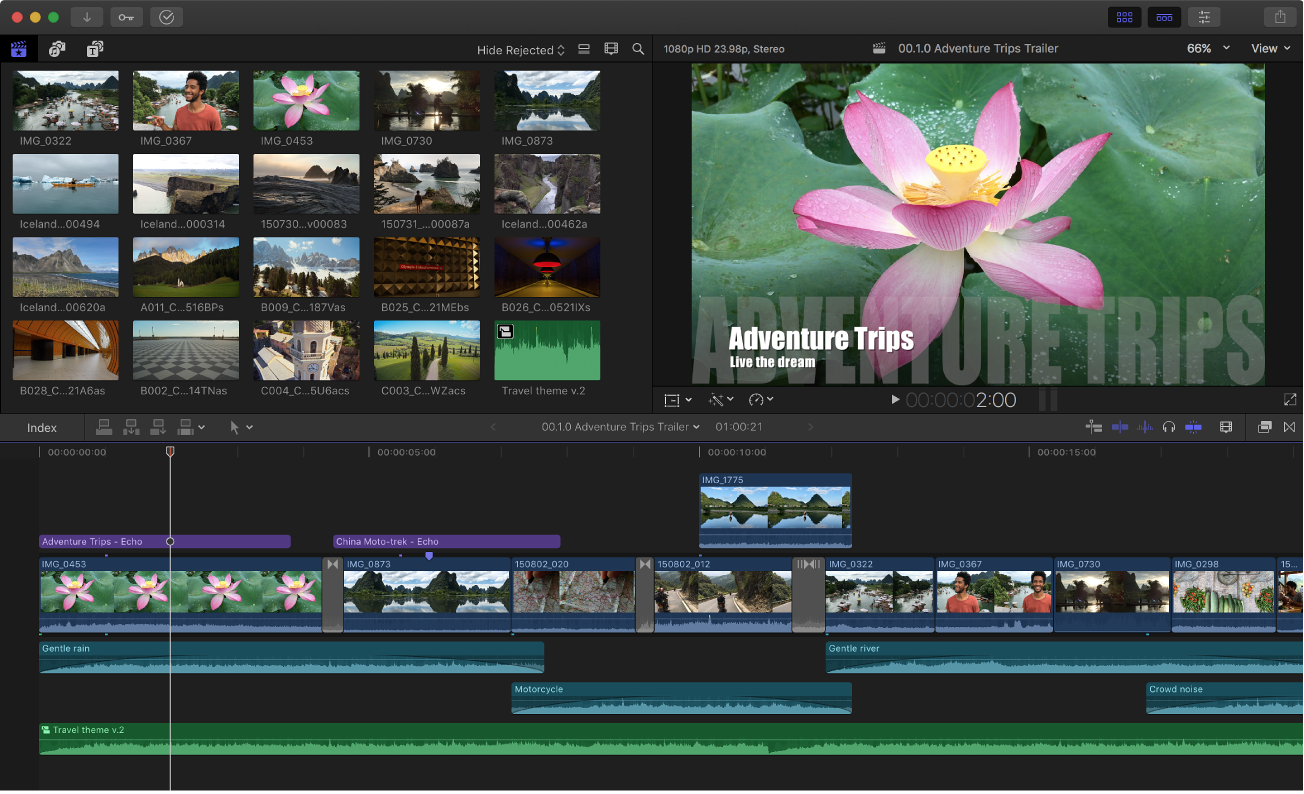
Final Cut Pro 基本功能
 什麼是 Final Cut Pro for Mac?
什麼是 Final Cut Pro for Mac?
Final Cut Pro 是一款革新性的應用程式,用於創作、編輯與製作最高品質的影片。
剪輯一切
- 匯入及編輯從標準畫質到 8K 的所有影片,包括 ProRes、ProRes RAW 以及所有主要的專業相機格式。
- 匯入及編輯身歷其境的 360° 影片,並支援 360° 字幕、圖形與效果,以及 VR 頭戴式裝置播放。
- 在全螢幕或第二個顯示器上,播放及瀏覽高達 8K 解析度(甚至更高)的高畫質媒體。
- 使用您的 Pro Display XDR 作為專業的 HDR 參考顯示器,編輯和校正鮮明的高動態範圍 (HDR) 影片。或者使用 Final Cut Pro 色調對應功能在檢視器中觀看 HDR 影片。在編輯時,使用高解析度影片示波器來測量 HDR 亮度等級。
工作更快速、更智慧
- 在磁性時間軸中組合片段,它能流暢地調整相鄰片段,以消除間隙、衝突和同步問題。
- 使用最先進的剪輯工具來進行波紋、捲動、滑動和推移編輯,然後使用內嵌精準編輯器微調您的剪輯。
- 連接片段以將插播鏡頭、疊加字幕和音效鎖定到您的主要故事情節,或將片段巢狀嵌入其他片段中。
- 編輯多機位素材,自動同步多達 64 個不同格式、影格大小和影格速率的影片角度。一次檢視多達 16 個角度,然後使用角度編輯器在時間軸中移動、同步、修剪、新增效果或校正個別片段。
整理素材
- 透過整理您的媒體片段來整理您的工作流程:給它們評分、新增關鍵字,或將它們打包成智慧型選集。
- 讓 Final Cut Pro 偵測人物和拍攝類型,然後自動指派關鍵字,例如「單人」或「廣角鏡頭」。
- 只需單擊一下,即可在時間軸中將聲音片段排列到獨立的音軌中,用於對話、旁白、音樂等。
讓每個效果都特別
- 使用 300 多種內建的特效、轉場和產生器,新增令人驚嘆的視覺效果,然後使用精確的關鍵影格和螢幕控制項來調整它們。
- 調整片段時間以建立電影般的快動作、慢動作和變速效果。
- 使用易於使用的降噪工具減少或消除顆粒和影片雜訊。
- 在不離開 Final Cut Pro 的情況下,建立錄音室品質的 2D 和 3D 字幕並使其動起來。
- 追蹤片段中的移動物件,以使效果、圖形或字幕與其移動匹配。
- 將在 iPhone 上以電影級模式錄製的片段匯入 Final Cut Pro,然後使用螢幕控制項調整焦點。
- 以多種格式新增隱藏式字幕,無需昂貴的第三方軟體或服務。
- 在 Motion(Apple 的專業影像效果應用程式)中建立令人驚嘆的效果和宏大的圖形,然後在 Final Cut Pro 中開啟並調整它們。
- 透過數十種用於音訊壓縮、EQ 等的插件,新增專業音訊效果,或者將您的音景傳送到專業音訊應用程式,例如 Apple 的 Logic Pro 進行進階混音。
- 讓 Final Cut Pro 分析您的影片並非破壞性地修復常見問題,例如過多的嗡嗡聲或音量。使用 Final Cut Pro 的穩定功能校正晃動的影片。
透過進階色彩校正,完美您的像素
- 自動平衡色彩、匹配色彩和白平衡片段…
- …或者手動操作,使用 Final Cut Pro 內建的專業色彩校正工具,包括帶有色輪、色彩曲線、色相/飽和度曲線的專用色彩檢視器,以及用於隨時間調整校正的關鍵影格。
隨處輸出與分享
- 將您完成的專案傳送到 Compressor,以簡化傳送到 iTunes Store 的流程。由於 Final Cut Pro、Motion 和 Compressor 都共享相同的 Metal 架構,您將在不同應用程式之間體驗到極致效能和一致的算圖。
- 最佳化您的專案,以便在 Apple 裝置上觀看,例如 iPad、iPhone 和 Apple TV。
- 以多種專業格式輸出檔案,包括業界標準 MXF。
- 使用批次分享同時輸出多個專案、片段或片段範圍。
 Final Cut Pro for Mac 中的資料庫( libraries)是什麼?
Final Cut Pro for Mac 中的資料庫( libraries)是什麼?
在 Final Cut Pro 10.1 或更高版本中,您的工作都是在資料庫 (libraries) 中組織的。一個資料庫可以在同一位置包含多個事件 (events) 和專案 (projects)。當您第一次開啟 Final Cut Pro 時,它會在「影片」資料夾中建立一個資料庫檔案。當您建立新的專案或事件時,它會自動包含在目前的資料庫中。資料庫會追蹤您所有的媒體檔案、您的編輯決策以及相關的中繼資料 (metadata)。
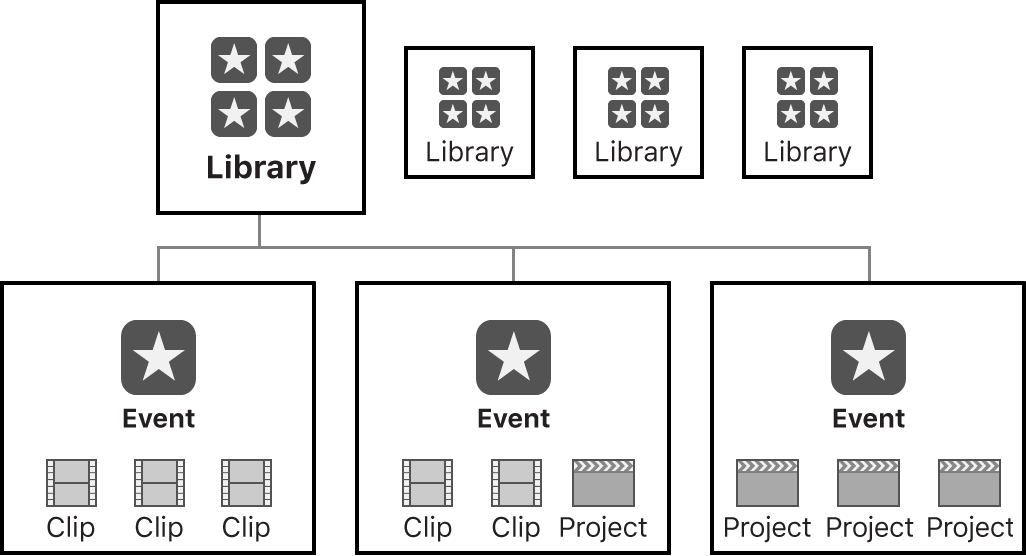
您可以同時開啟多個資料庫,並且可以輕鬆地在資料庫之間複製事件和專案。這使得您能夠簡單快速地將媒體、中繼資料和創意作品移動到另一個系統,以進行行動工作、與多位編輯師協同作業或進行歸檔。您可以根據需要開啟和關閉資料庫。
當您使用資料庫時,以下概念很重要,需要理解:
管理和外部媒體
你匯入特定資料庫的媒體會儲存在資料庫內,被稱為管理媒體。媒體也可以匯入或複製到連線儲存設備上的任何位置,並作為外部媒體鏈接到資料庫。多個使用者可以在共享儲存上即時存取這些外部媒體。
管理媒體可以隨時轉為外部媒體以便共享存取,而外部媒體也可以收集到資料庫內作為管理媒體,以便於傳輸或存檔。請參閱「合併項目和資料庫」。
生成的媒體
渲染文件、優化文件、代理文件和分析文件都被視為生成媒體,因為這些文件是在原始媒體導入後由系統在後台創建的。你可以將生成媒體存儲在 Final Cut Pro 資料庫內,或是你指定的外部位置。例如,為了在大規模設施中更有效地組織媒體,你可以將生成媒體放置在 SAN(儲存區域網路)或資料庫外的儲存設備上。請參閱「設定儲存位置」。
為了減小資料庫的容量,或是更快地移動、複製或存檔資料庫,你可以一步刪除所有生成媒體(代理、優化或渲染文件)。請參閱「創建優化和代理文件」以及「管理渲染文件」。
注意:預設情況下,在資料庫之間複製項目時,不會複製相關的代理、優化或渲染文件,因為這些文件可以快速重新生成。然而,你可以在將項目複製到另一個資料庫時,選擇包含代理或優化媒體。
 Final Cut Pro for Mac 工作流程
Final Cut Pro for Mac 工作流程
以下描述了使用 Final Cut Pro 製作影片的整體流程。你不需要完成每一個步驟,也可能會執行其他未列出的步驟。工作流程不一定是線性的。例如,你可以完成剪輯和添加效果後,再導入更多新媒體到你的項目中。
步驟 1:將媒體匯入 Final Cut Pro
要使用 Final Cut Pro,你需要將媒體(影片、音頻和靜態圖像)從錄製設備傳輸到你的 Mac 或外部儲存設備。你可以從多種攝影機和其他設備,或從如「照片」或 iMovie 等應用程式導入媒體。
步驟 2:組織你的媒體
Final Cut Pro 會自動將匯入的媒體組織成事件。事件類似於一個資料夾,可以包含數十、數百甚至數千個影片片段、音頻片段、靜態圖像以及項目。在 Final Cut Pro 中,你的媒體以片段的形式顯示,這些片段鏈接到你的 Mac 或儲存設備上的媒體文件。你可以通過創建或重新命名事件,以及在事件之間移動片段來重新組織你的片段。例如,你可以為特定客戶拍攝的所有媒體創建一個事件。
在審查素材時,你可以輕鬆地將片段評為「最愛」或「拒絕」。這些評級有助於你專注於最佳素材。Final Cut Pro 還提供其他實用的組織工具,如關鍵字集合、智能集合和角色。
步驟 3:創建項目並添加片段
你的項目是使用來自事件中的片段以及 Final Cut Pro 附帶的媒體集合(如標題和音效)創建的影片。通過將片段添加到時間軸來開始製作你的影片。所有剪輯工作都在項目中進行,你的原始媒體文件不會被更改(這被稱為非破壞性剪輯)。
步驟 4:排列和編輯你的片段
現在你的影片開始真正成形。要製作粗剪,可以在時間軸上重新排列和修剪片段。你也可以使用試鏡功能嘗試不同的片段。使用連接到主時間軸的片段和故事線來添加切away畫面、標題、背景音樂和音效到你的項目中。創建複合片段來將任意組合的片段分組,並將片段嵌套在其他片段中。例如,你可以通過為每個主要部分創建獨立的複合片段來簡化複雜的項目。
步驟 5:添加效果和轉場
從 Final Cut Pro 豐富的影音效果集合中添加特殊效果。為你的影片添加標題和字幕,並應用影音轉場。調整片段速度設置以創建快動作或慢動作效果。
為了進一步完善你的項目,你可以使用精確編輯器微調剪輯和轉場,關鍵幀編輯影音效果,校正顏色,以及合成動態圖形。
步驟 6:分享你的影片
當你的項目完成後,你可以直接從 Final Cut Pro 將影片發佈到網路上,或將其傳送到 iPhone、iPad 或 Apple TV。對於進階項目,你可以匯出獨立的影音檔(也稱為媒體音軌),用於廣播傳送、音頻混音或後期製作。
 Final Cut Pro for Mac 介面
Final Cut Pro for Mac 介面
以下是 Final Cut Pro 視窗的主要區域:
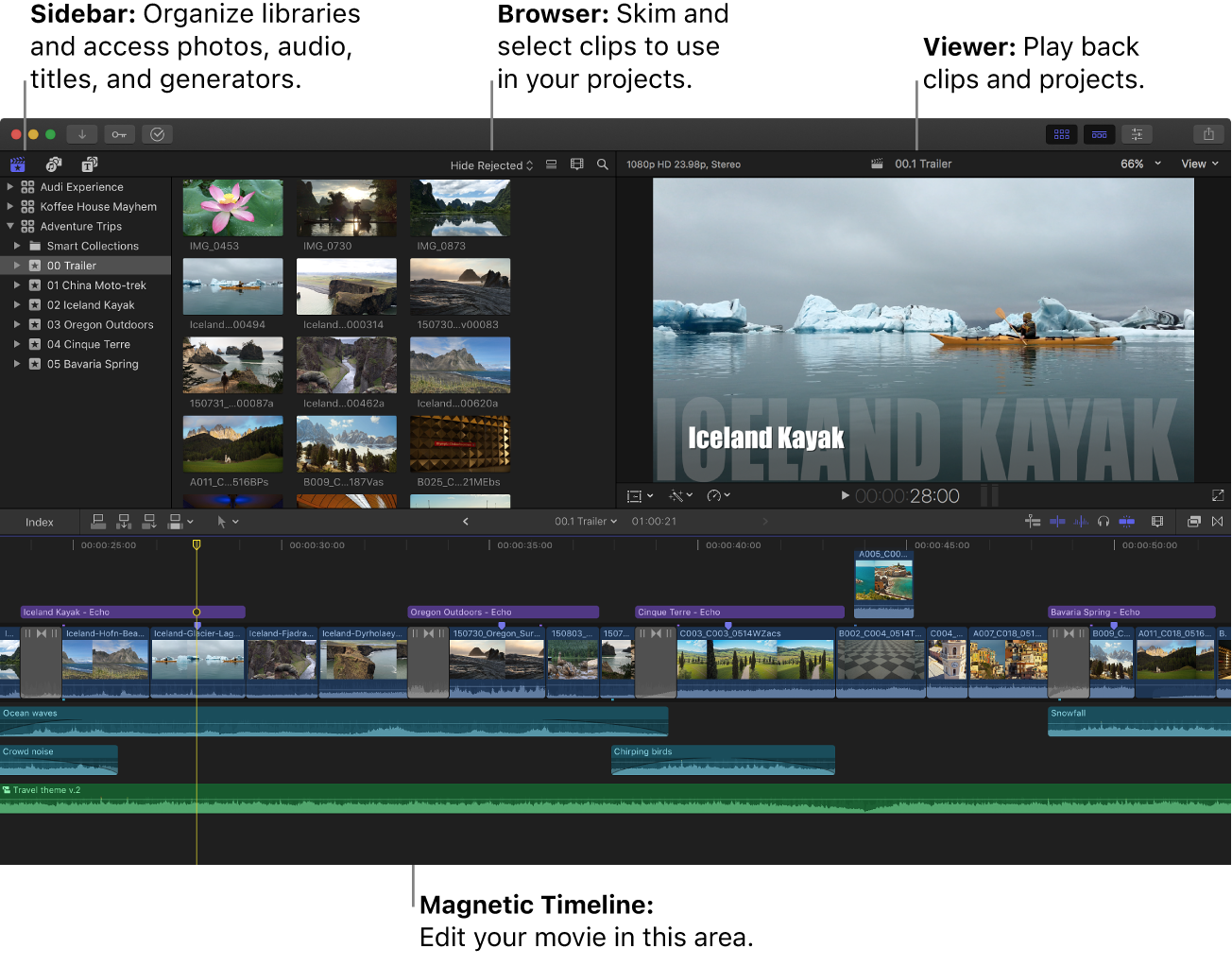
在資料庫側邊欄和瀏覽器中組織媒體
你導入的媒體會在資料庫的事件中可用。(事件就像一個包含片段和項目的資料夾。)
當你在資料庫中選擇一個事件時,其片段和項目會顯示在右側的瀏覽器中。
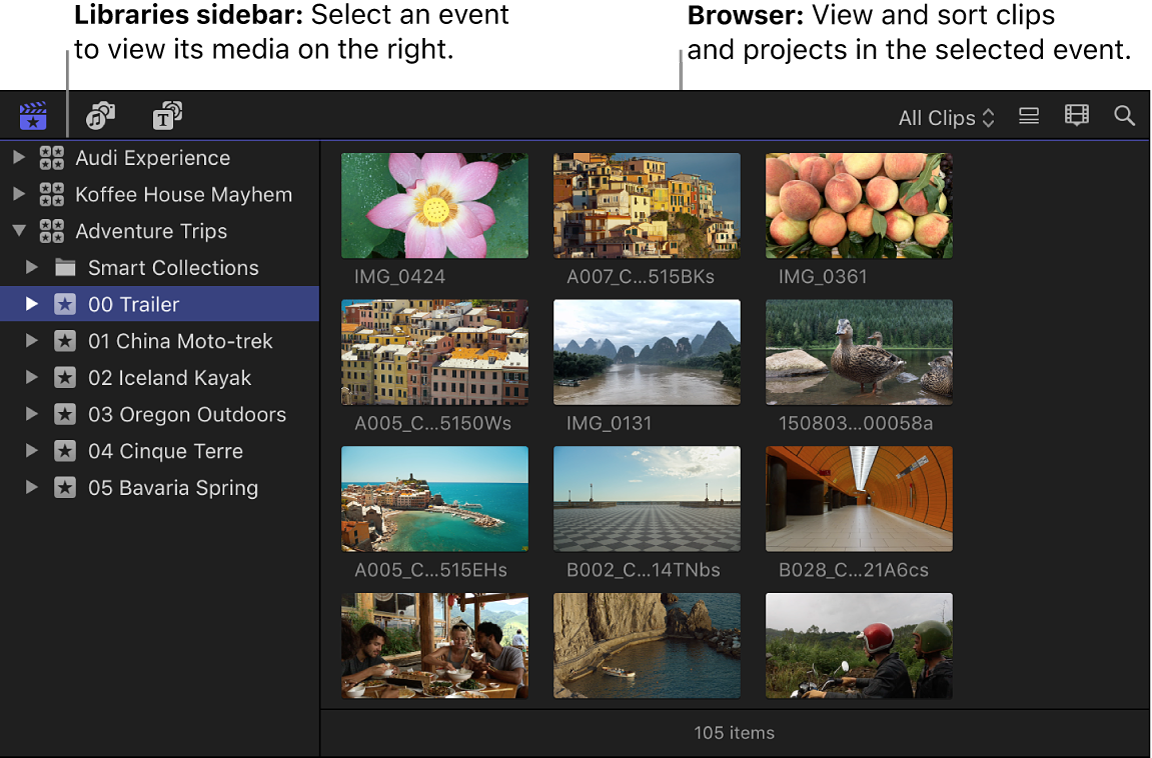
您可以隨意重新整理媒體,並使用「資料庫」側邊欄和瀏覽器來管理、評分、排序導入的媒體,以及為其添加關鍵字。請參閱 Final Cut Pro(Mac 版)中的資源庫介紹。
在檢視器中播放片段和項目
檢視器是播放影片的地方,包括解析度為 6K 及以上的片段和項目。您可以全螢幕視圖或在第二台顯示器上播放事件、項目或單一片段。事件檢視器是一個單獨的視訊顯示器,可顯示在主檢視器旁邊,您可以同時顯示兩個片段:一個來自瀏覽器,一個來自時間軸。有關播放媒體的方法,請參閱在 Mac 版 Final Cut Pro 中播放媒體。

您也可以使用疊加在檢視器中的影片上的螢幕控制來調整各種效果和轉場的設定。
在磁性時間軸中編輯您的項目
Final Cut Pro 視窗底部包含時間軸,您可以在此透過新增和排列片段以及進行所有編輯來建立影片。時間軸會「磁力」調整片段,以適應您拖入到位的片段。如果您將片段拖出位置,周圍的片段會閉合以填滿空間。
專案包含最終影片的所有訊息,包括您的編輯決策以及指向所有來源片段和事件的連結。請參閱 Mac 版 Final Cut Pro 中的片段新增介紹和 Mac 版 Final Cut Pro 中時間軸中的片段排列。
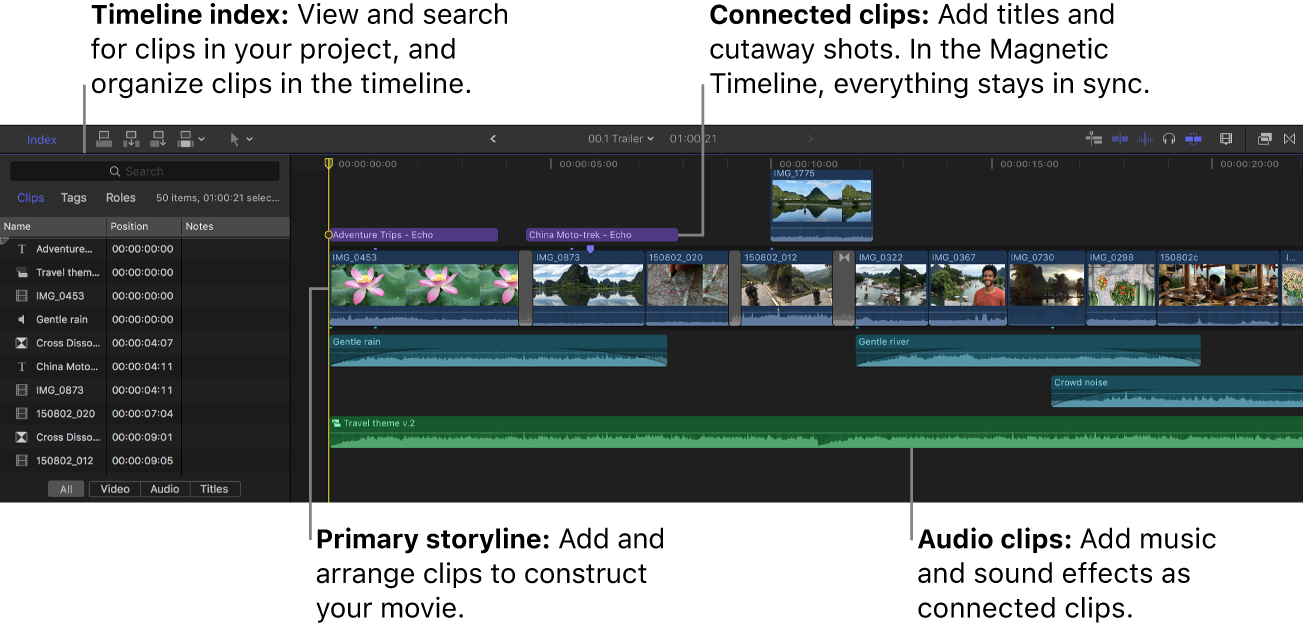
只需點擊一下,即可根據片段的角色分配,將其排列到音訊通道(時間軸中獨立且視覺上不同的圖層)中。角色標識片段的類型,因此每個音訊通道包含一種類型的音訊。例如,一個音訊通道可能包含音樂片段,另一個可能包含聲音效果。此視圖以直觀的方式組織片段,並提供參考點,使編輯更輕鬆、更有效率。請參閱 Mac 版 Final Cut Pro 中的角色介紹和在 Mac 版 Final Cut Pro 中使用音訊通道組織時間軸。
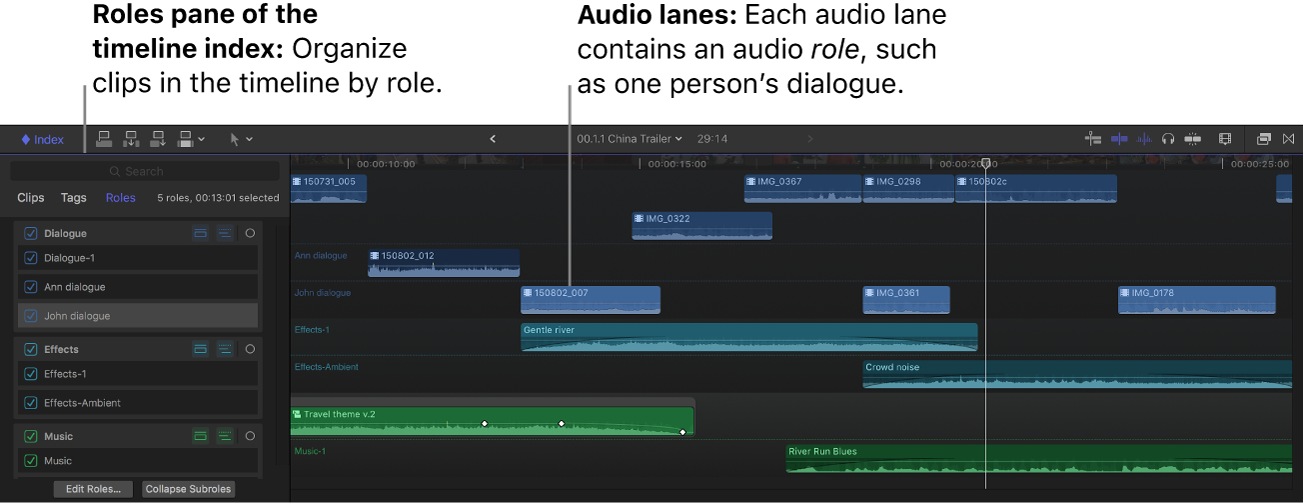
Final Cut Pro for Mac 中的媒體文件和片段
將媒體匯入 Final Cut Pro 資源庫中的事件後,代表來源媒體檔案的片段會顯示在瀏覽器中。大型事件可能包含許多片段。
媒體檔案是您用來創建專案的原始素材。媒體檔案是 Mac 或儲存裝置上的視訊、音訊、靜態影像或圖形文件,其中包含從攝錄機或錄製裝置傳輸或在電腦上建立的素材。媒體檔案可以包含多個視訊和音訊組件。由於媒體檔案(尤其是影片檔案)通常很大,因此使用大量素材的項目需要一個或多個高容量儲存設備。
片段代表您的媒體,但它們並非媒體檔案本身。專案中的片段僅指向(連結至)Mac 或儲存裝置上的來源媒體檔案。修改片段時,您修改的不是媒體文件,而只是專案中片段的資訊。這稱為非破壞性編輯,因為您在 Final Cut Pro 中對片段所做的更改不會影響媒體本身。修剪或刪除的片段片段僅會從項目中移除,而不會從資料庫中的片段或 Mac 或儲存裝置上的來源媒體檔案中移除。
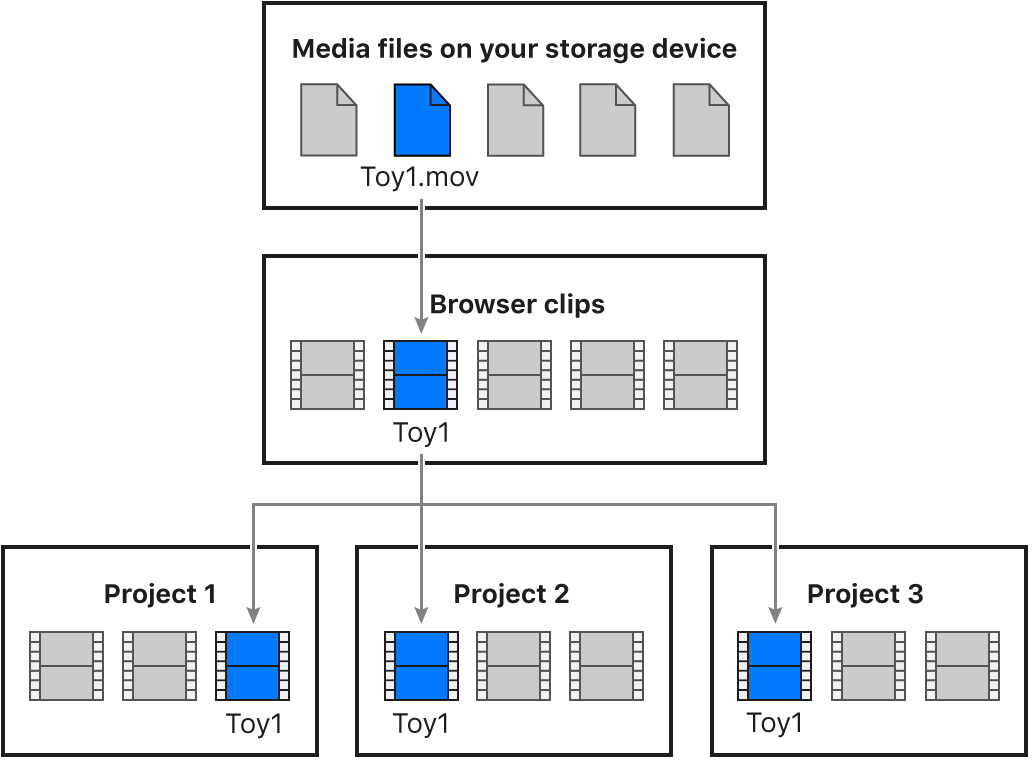









0 留言